Как запустить macOS Mojave на неподдерживаемых Mac
Сегодня я расскажу вам как установить macOS Mojave на неподдерживаемых Mac с помощью Mojave Patcher Tool . Данная утилита доступна бесплатно. Дополнительную информацию и обновления патчера вы можете посмотреть тут .
Не забывайте! Все действия с компьютером и программой вы проводите на свой страх и риск! Никто не несёт ответственность за повреждение компьютера или утерю данных кроме вас! Если у вас кривые руки, не беритесь за это!
Список неподдерживаемых компьютеров Mac, которые могут запускать MacOS Mojave с DosDude Mojave Patcher
Неподдерживаемые Mac, которые, очевидно, могут использовать патч Mojave для установки MacOS Mojave, включают в себя следующее:
— Начало 2008 года или более поздняя версия Mac Pro, iMac или MacBook Pro:
— MacPro3, 1
— MacPro4, 1
— iMac8, 1
— iMac9, 1
— iMac10, х
— iMac11, х
— iMac12, х
— MacBookPro4, 1
— MacBookPro5, х
— MacBookPro6, х
— MacBookPro7, 1
— MacBookPro8, х— Конец 2008 года или новее MacBook Air или MacBook Unibody с алюминиевым корпусом:
— MacBookAir2, 1
— MacBookAir3, х
— MacBookAir4, х
— MacBook5, 1— Начало 2009 года или более новый Mac Mini или белый MacBook:
— Macmini3, 1
— Macmini4, 1
— Macmini5, х
— MacBook5, 2
— MacBook6, 1
— MacBook7, 1— Начало 2008 года или новее Xserve:
— Xserve2, 1
— Xserve3, 1
Как видите, потенциальный список компьютеров Mac, которые могут запускать Mojave с помощью этого процесса, гораздо более тщательный, чем официально поддерживаемый Apple. Но будьте бдительны, как и со всеми модификациями программного обеспечения.
Будет ли все идеально? Конечно, нет. Будет ли производительность лучше, чем у некоторых других версий Mac OS или Mac OS X? Наверное, нет, это может быть даже хуже. Будет ли все работать так, как ожидалось, как если бы это была официальная поддержка Apple? Нет, наверное нет. Но это не значит, что для некоторых пользователей Mac это не стоит преследовать, и, возможно, лучшие функции в MacOS Mojave слишком убедительны, чтобы не попробовать их в поисках воды.
Если вам это нравится, ознакомьтесь с руководством по Dosdude и инструментом патча Mojave. Просто помните, что это НЕ официальный патч или релиз от Apple, и из-за технической природы это не для слабонервных, вам абсолютно необходимы технические знания, терпение и полное резервное копирование компьютера выше среднего, так как в основном это хак, который позволяет Mojave устанавливать и запускать на оборудовании, которое Apple не поддерживает.
Очевидно, что в этом посте нет учебника, поскольку я лично еще не пробовал и не тестировал его, но если вы это сделаете, и у вас работает MacOS Mojave на более старом Mac, обязательно сообщите нам в комментариях ниже, насколько хорошо он работает. работает, и какой у тебя был опыт. Лично на моих старых неподдерживаемых компьютерах Mac по-прежнему работают Snow Leopard, Mavericks, El Capitan и Sierra, и только Mojave будет использовать только самые последние машины для моей конкретной установки, но для каждой своей, и, несомненно, здорово, что Dosdude постоянно придумывает утилиты, подобные этой, для запуска различных версий системного программного обеспечения Mac OS на оборудовании, для которого оно не предназначалось специально. Это ваш Mac, так что используйте его так, как вам нравится, и с любым выпуском операционной системы, который вам больше нравится. Наслаждайтесь!
Владимир Кузин
DIY-техноман. Уверен, что все можно сделать своими руками. Коллайдер не в счет.
Роскомнадзор готовится включить Википедию в реестр компаний на «приземление»
Илон Маск объявил свободу слова в новом Twitter. Джефф Безос уже тестирует
Илон Маск покупает Twitter за 44 миллиарда долларов
В App Store исчез раздел Конфиденциальность на страницах приложений. Но не у всех
В Apple Music по всему миру исчезли тексты всех песен
Вышли первые обзоры Apple Studio Display. Хороший монитор с плохой камерой
Что сейчас происходит с техникой Apple в билайне (спойлер: iPhone SE дешевле, чем у других)
Apple эвакуировала сотрудников Apple Park после обнаружения конверта с неизвестным веществом
Комментарии 21
Жаль на мак 2002 нельзя поставить.
Какие же Apple жлобы. Почему я на C2D спокойно могу поставить последний релиз 10ки, и он будет хорошо работать, а маки с такими же процами уже пару лет как за бортом? Вот и вся хваленая поддержка…
@Mes Zadrot , чтобы система работала стабильно
@Mes Zadrot , есть такая штука как набор инструкций процессора. В каждом новом поколении они обновляются, но сохраняется и обратная совместимость для старого ПО. 10.14 требует SSE 4.2, который был введен только начиная с i-серии. Винда еще работает со старыми в полной мере, потому что у майков и эпла разные подходы: первым нужно продать как можно большее число лицензий, а значит надо чтобы система запускалась хоть на электровенике, вторым нужно продавать железо, поэтому придумывают способы как подчеркнуть сильные стороны новых компов и дать пинка старым. Дело в том, что на основном их рынке – США, люди покупают маки не для понтов в барбершопе, а раз купленный 10 лет назад мак всё тянет, обновляется и даже выглядит лучше 90% новинок от конкурентов, зачем его менять на новый? Поэтому дают такие толчки. Если что, я не защищаю яблоко, но такова жизнь.
@e-ch , а откуда информация, что 10.14 требует sse 4.2? Судя по графическим багам проблема в том, что видюхи в маках 2011- не поддерживают metal, и идет его эмуляция через opengl 4, которого нет в 9000 и 8000 линейке видюх от нвидии, которые стоят в маках с c2d. Большая часть современного софта требуют лишь sse 2 – тот же хром, например, а эти инструкции поддерживают все процы, старше p4 и первых атлонов.
И ладно, фиг с ними, с c2d и 8000/9000 графикой – они реально старые и слабые, даже HD видео онлайн может стать проблемой. Но блин, зарезать core i второго поколения? Это полнейший бред, ибо тот же 4ядерный i7 в маке 2011 года в легкую уделает 2ядерный core i5 в 13″ маке 2017 года. Так что тут явно жлобство компании, ибо никто не мешал тянуть поддержку opengl дальше.
@Mes Zadrot , инфа c Macrumors, где её уже под микроскопом разобрали. Большинство софта может и работает c SSE2, но не макось. А аймаки зарезали только из-за видюх, мак про 2010 на тех же (и даже более старых) процессорах поддерживаются при условии совместимой видеокарты. У тех, кто в аймаки поставил видеокарты от ноутов алиенваре достаточно вырубить проверку железа и 10.14 работает.
@e-ch ,
Производительность ядер c2d и первых iX процессоров практически не отличалась. Количество ядер – в случае мобильного исполнения – тоже.
Назначение ЛЮБЫХ дополнительных наборов инструкций – УСКОРЕНИЕ обработки. Поэтому ситуация “не работаю без допнабора Х” – это злой умысел.
Что касается видеокарт, то 3д интерфейсов ни в каких ОСях до сих пор не появилось. Это означает, что 3д акселлерация интерфейсу НЕ ТРЕБУЕТСЯ. А 2Д акселерация – это настолько нересурсоемкая задача, что её делают абсолютно все видеочипы, включая встройку интела и какие-нибудь говно-апу от АМД.
Что имеем в сухом остатке? Компания Эппл решила повертеть на нефритовом стержне своих апологетов.
Не, конечно установка новой ОСи на старых аппаратах могла бы вызвать определенные баги, пришлось бы с ними разбираться, тратить ресурсы. А вариант “Нет и всё!” – проще.
@Alex K , Производительность ядер c2d и первых iX процессоров практически не отличалась — да, всего-то раза в полтора-два).
Назначение ЛЮБЫХ дополнительных наборов инструкций – УСКОРЕНИЕ обработки — и возможность обработки в принципе. Поэтому без SSE2 современный софт в принципе не запускается.
А 2Д акселерация – это настолько нересурсоемкая задача — проблема не в трудности обработки, а в требуемых для этого API. Эппл перешла с opengl на metal, и последний для старых видюх не завезла.
Во всем другом — согласен).
@Mes Zadrot , Вы очень сильно заблуждаетесь. Производительность ядра со времен c2d практически не изменилась. Частота тактовая немного выросла, алгоритмы кеширования стали лучше и все на этом. А вот внедрение всяких новых наборов команд и api как раз и нужно только лишь для того, чтобы покупали новые продукты. Как Вы и сами написали, внедрение какого-нибудь SSE100500 тут-же делает продукты с поддержкой SSE100499 – медленными и устаревшими.
@zloy_unlock , то, что чуть выросла частота – фиг с ней. Появился гипертрединг – вот вам и полтора раза. Плюс появился кэш L3 – еще с десяток процентов, а то и больше прирост. В общем и целом – на ixbt хватает тестов, разница очень сушествена, ибо интел тогда амд догоняла и перегоняла, нужно было шевелиться (как и сейчас: появились 6ядерники вместо 4ядерников, то есть +50% производительности за поколение).
Что касается новых наборов команд – я вас умоляю, то, что внедряют, доходит именно до пользователей зачастую через лет 10, то есть способствует продажам реально только в серверном сегменте, где внедрение идет сразу же. Взять тот же AVX – появился ближе к концу нулевых, не нужен не в проф задачах до сих пор. Даже играм хватает SSE 4.
И нет, я не писал, что, внедрение новых инструкций делает старые продукты медленнее, ибо как писал выше – новые инструкции едва ли нужны пользователям.
Дополнительная информация:
При установке Mac OS Post Install tool, в Mojave инсталлируется программа «Patch Updater», расположенная в папке /Applications/Utilities. Данная программа предупредит вас, когда новые обновления патчей будут доступны для вашей машины, и предложит вам их установить. Если у вас не установлен Patch Updater, но вы хотите его установить, вы можете скачать и установить данную программу, кликните на ссылку и после скачивания распакуйте архив.
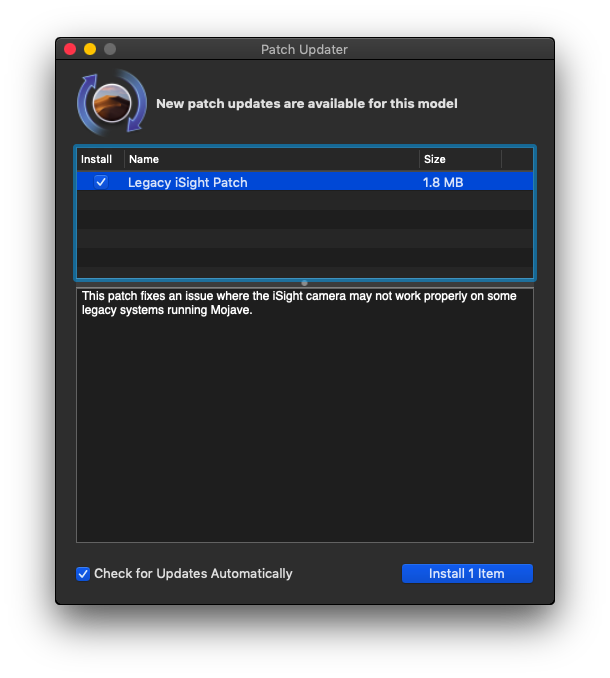
Как запустить Catalina на старом Mac
Вы можете скачать macOS Catalina Patcher от разработчика, известного как DOSDude1. Патч позволит вам установить Catalina на старый Mac.
Взлом Catalina работает не с каждым Mac, но многие из них защищены. Вы можете увидеть, поддерживается ли ваш Mac.
DDDude1 предлагает видеоурок на своем сайте, здесь . Мы упростили приведенные ниже шаги, но рекомендуем вам следовать его руководству.
- Загрузите последнюю версию патча Catalina. (Вы можете сделать пожертвование).
- Откройте приложение Catalina Patcher.
- Нажмите «Продолжить».
- Выберите «Загрузить копию».
- Начнется загрузка (Catalina) — поскольку она занимает почти 8 ГБ, это, вероятно, займет некоторое время.
- Вставьте флешку.
- Выберите «Создать загрузочный установщик» из вариантов.
- Подключите загрузочный установщик к Mac, который вы хотите обновить.
- Перезагрузите Mac, удерживая клавишу Option/Alt. Это заставит Mac открыться в Startup Manager.
- Выберите загрузочный установочный диск и нажмите Enter.
- Теперь ваш Mac должен открыться в Recovery.
- Выберите «Переустановить macOS» и дождитесь установки новой версии macOS.
- После завершения установки следует снова перезагрузить Mac в режиме восстановления, выбрав диск, содержащий загрузочный установщик.
- Теперь выберите macOS Post Install, и необходимые исправления будут установлены на вашем Mac, чтобы Catalina могла работать.
- После применения исправлений выберите Force Cache Rebuild.
- Начать сначала.
- Когда он перезагрузится, ваш Mac теперь должен загрузиться в полностью работающую копию macOS Catalina.
Если вы используете версию macOS, предшествующую High Sierra или Mojave, вам необходимо отформатировать жесткий диск в APFS.
Установите macOS Catalina на неподдерживаемый Mac
Прежде чем мы начнем, убедитесь, что у вас есть:
- Доступ к Mac, который можно использовать для загрузки и создания загрузочного установочного USB-диска.
- Диск должен быть размером не менее 16 ГБ и отформатирован в формате Mac OS Extended (Journaled).
- Сделайте резервную копию данных на вашем Mac, где вы хотите установить Catalina.
Наконец, обратите внимание, что этот процесс основан на исправлениях и хакерских атаках, и вы все равно можете столкнуться с проблемами при запуске macOS Catalina без каких-либо ошибок на вашем неподдерживаемом Mac.
Официально macOS Catalina поддерживается только на следующих моделях Mac, поскольку у них есть графические процессоры с поддержкой Metal, графического API Apple.
- MacBook (начало 2015 года или новее)
- MacBook Air (середина 2012 года или новее)
- MacBook Pro (середина 2012 года или новее)
- Mac mini (конец 2012 года или новее)
- iMac (конец 2012 года или новее)
- iMac Pro (2017)
- Mac Pro (конец 2013 года или новее)
Благодаря инструменту macOS Catalina Patcher вы можете установить операционную систему на следующие компьютеры Mac:
- Начало 2008 года или более поздняя версия Mac Pro, iMac или MacBook Pro
- Конец 2008 или более новый MacBook Air или алюминиевый MacBook Unibody
- Начало 2009 года или более новый Mac Mini или белый MacBook
- Начало 2008 года или новее Xserve
Однако следующие Mac не поддерживаются даже инструментом Patcher:
Загрузите macOS Big Sur Beta на свой Mac [Как сделать]
- 2006-2007 Mac Pro, iMac, MacBook Pro и Mac Minis
- 2006-2008 MacBooks
- MacBook Air 2008 года
Загрузка с установочной флешки
Вставьте созданную флешку в разъем. Перезагрузите компьютер, зажав клавишу Option (Alt). Выберите загрузочную флешку в предлагаемом перечне доступных накопителей. После этого вам остается лишь следовать инструкциям мастера установки системы.
В результате загрузки компьютера с той флешки, которую вы только что создали, появится окно инструмента установки операционной системы. Здесь у вас есть возможность обновить систему, установить ее, воспользоваться «Терминалом» или «Дисковой утилитой». Процесс обновления или инсталляции занимает около часа, зачастую немного меньше. На это время влияет модель компьютера и производительность его жесткого диска.
Темная тема оформления
Иногда (особенно в вечернее время суток) macOS — слишком яркая операционная система. В Apple об этом, конечно, знают — и в Mojave «яблочные» дизайнеры нашли время для создания «темной» версии интерфейса. Результате их работы смотрится свежо и стильно, плюс при работе ночью глаза точно скажут вам «спасибо».

Установить Темную тему оформления можно при установке macOS Mojave или позже по пути Системные настройки → Основные → Внешний вид.

Для того чтобы более удобно переключаться на темную тему и наоборот, было выпущено мини-приложение DarkSome (обзор).
ПО ТЕМЕ: Все про теги в Finder на Mac.












